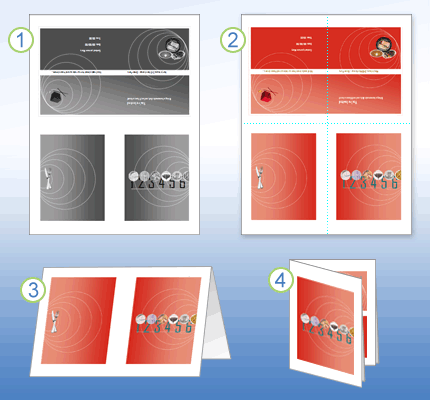Tarjetas de Presentación y Tarjetas de Felicitación
¿CÓMO CREAR UNA TARJETA DE PRESENTACIÓN?
1. Abrir el programa Publisher y hacer clic en "INTEGRADAS".
2. Escoger la opción de "Tarjetas de presentación".
3. Aparecerán las plantillas instaladas, de las cuales elegiremos la que más nos guste.
4. A la derecha podremos personalizar la combinación de colores, combinación de fuentes y la información empresarial. Y en opciones elegiremos el tamaño de página e insertaremos el logotipo.
5. Dar clic en CREAR.
6. Aquí podremos volver a editar colores, diseño, tipo de fuente, insertar imagen, etc. si lo deseas sin ningún problema,
7. Cuando la tarjeta tenga el aspecto deseado, es hora de imprimirla. Para esto, damos clic en Archivo>Imprimir. A la derecha puedes ver la vista previa y asegurarte que el diseño de la tarjeta es el deseado, si es así, configuras los detalles de impresión y das clic en Imprimir.
8. No olvides guardar tu tarjeta por si necesitas volver a imprimirla en otra ocasión.
Un video para mayor comprensión:
8. No olvides guardar tu tarjeta por si necesitas volver a imprimirla en otra ocasión.
EJEMPLO DE UNA TARJETA DE PRESENTACIÓN:
Un video para mayor comprensión:
¿CÓMO CREAR UNA TARJETA DE FELICITACIÓN?
Paso 1:
Al entrar a Publisher hacer clic en "Integradas".
Paso 2: Hacer clic en la opción "Tarjetas de felicitación"
Paso 3: En la siguiente ventana encontraremos varios modelos con diferentes motivos. (De navidad, de cumpleaños, de aniversario, etc.) Elegimos la que más nos guste con el motivo deseado.
Paso 4: A la derecha podemos personalizar nuestra tarjeta: la combinación de colores, la combinación de fuentes, etc. Y en opciones, elegimos el tamaño de página y el diseño deseado para nuestra tarjeta.
Paso 5: Damos clic en "Crear", donde aparecerá nuestra publicación con los cambios antes realizados, (colores, tipos de fuentes, etc.) aunque aquí se pueden volver a cambiar sin ningún problema. Insertamos imágenes y agregamos el texto .
En fin, podemos personalizar la tarjeta como queramos!
Paso 6:
Para poder editar el contenido, solo damos clic en la
opción 2-3 y podremos editarla.
Para editar la contraportada, solo damos clic en la opción 4.
Paso 7: Cuando la tarjeta tenga el aspecto que desea, hacer clic en Archivo, y para imprimirla, hacer clic en "Imprimir", y en configuración ,realizar los cambios que desee en las opciones de impresión, como el número de copias, el formato adecuado... En vista previa se muestra el aspecto que tendrá la tarjeta ya impresa.
Paso 8: Finalmente, haga clic en "Imprimir". Después tendrá que hacer los pliegues al papel para concluir con la realización de la tarjeta de felicitación
MIRA ESTE VIDEO PARA MAYOR COMPRENSIÓN